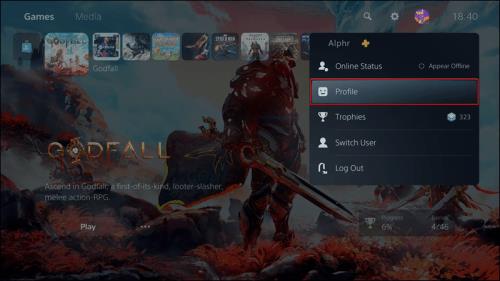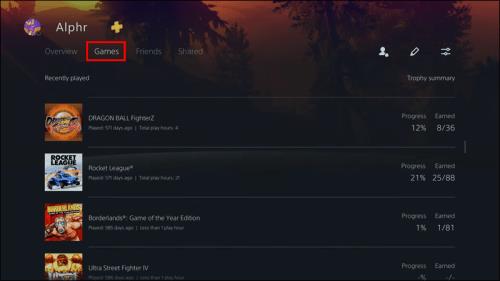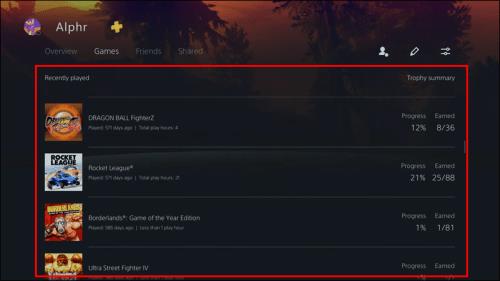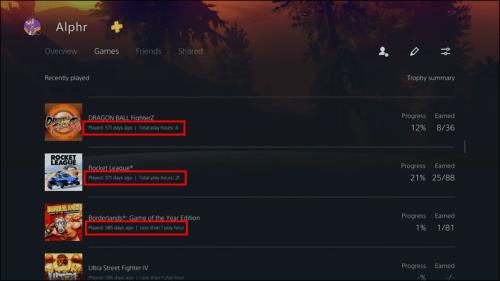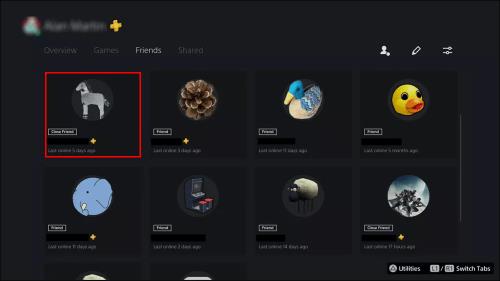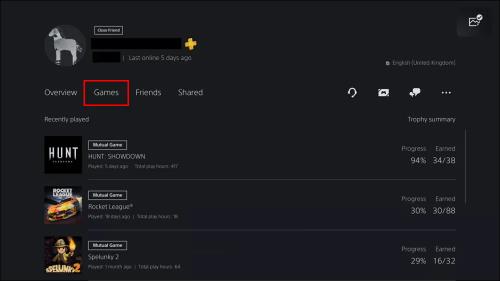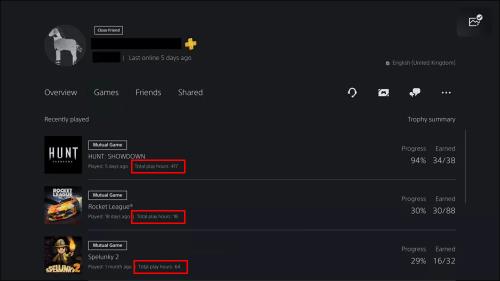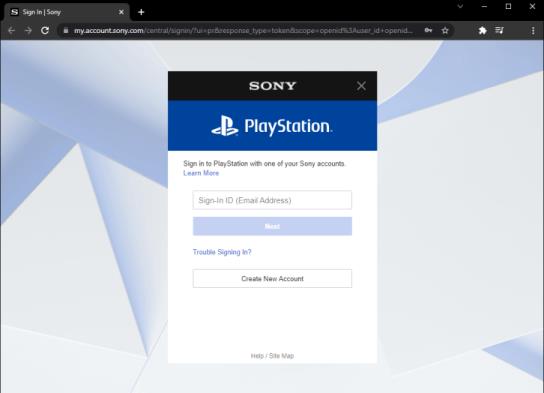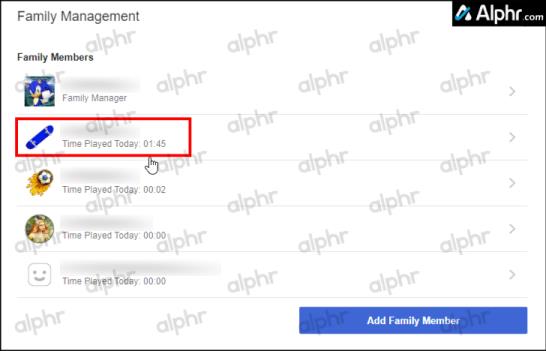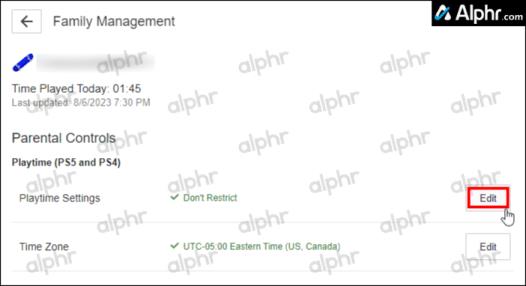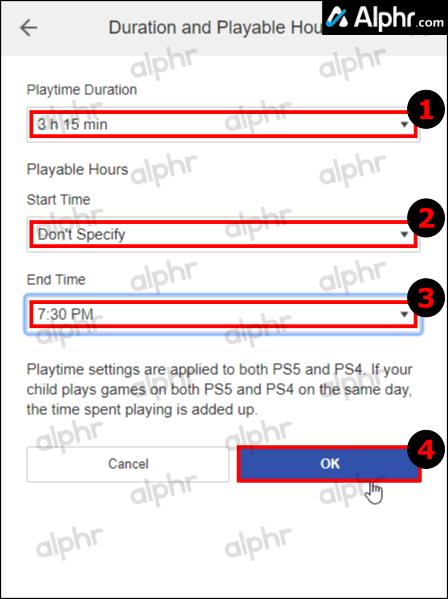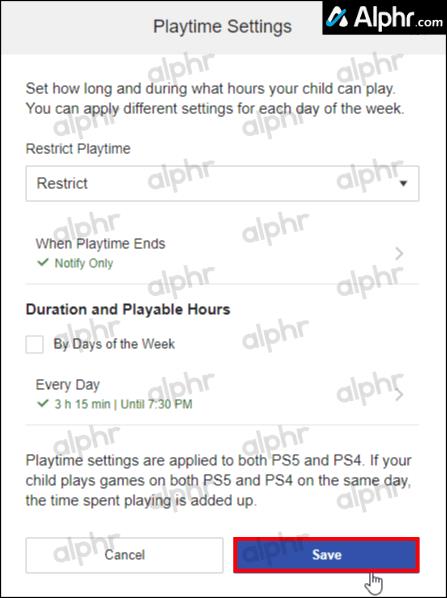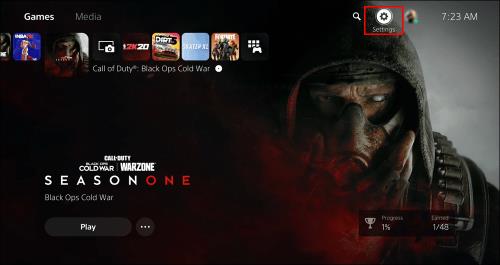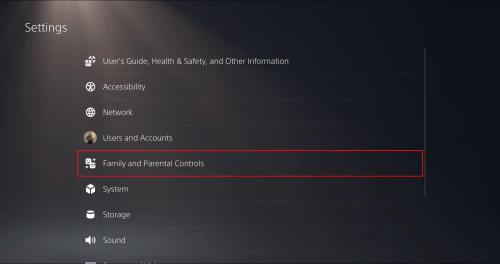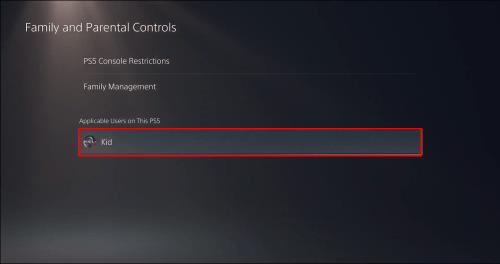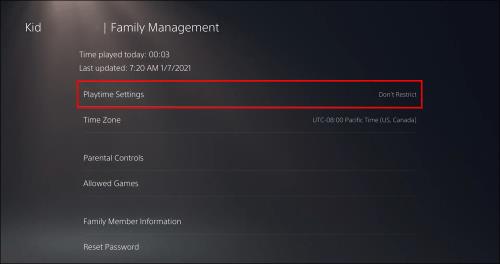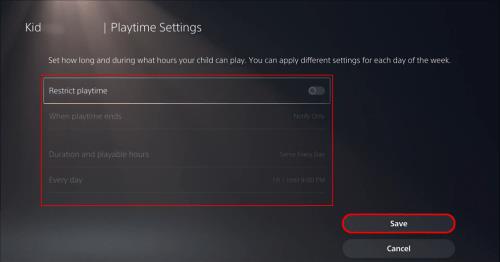Σήμερα, πολλές κονσόλες βιντεοπαιχνιδιών παρακολουθούν πόσες ώρες έχετε παίξει για κάθε παιχνίδι που διαθέτετε. Ως μέρος της τελευταίας γενιάς κονσολών, το PS5 θα καταγράφει επίσης πόσο καιρό έχετε ξοδέψει σε παιχνίδια. Ωστόσο, δεν θα δείτε την ώρα που παίζεται στο κύριο μενού. Θα πρέπει να ανοίξετε ένα διαφορετικό παράθυρο για να δείτε τον συνολικό χρόνο παιχνιδιού σας. Ευτυχώς, αυτό είναι πολύ απλό. Συνεχίστε να διαβάζετε για να ανακαλύψετε πόσες ώρες έχετε αφιερώσει στο τελευταίο σας παιχνίδι.

Ελέγξτε τις ώρες παιχνιδιού που παίχτηκαν στο PS5 χρησιμοποιώντας το ενσωματωμένο πρόγραμμα παρακολούθησης χρόνου
Η κονσόλα διαθέτει ενσωματωμένο tracker αν είστε συχνός παίκτης και δεν είστε σίγουροι πόσο χρόνο έχετε αφιερώσει παίζοντας Call of Duty. Κάθε φορά που ξεκινάτε ένα παιχνίδι και το αφήνετε να τρέχει, το PS5 αρχίζει να μετράει. Τελικά, θα μαζέψεις χιλιάδες ώρες χωρίς να το ξέρεις.
Συνήθως, οι συνολικές ώρες παιχνιδιού δεν είναι ορατές όταν θέλετε να παίξετε τα παιχνίδια σας. Επομένως, θα πρέπει να κατευθυνθείτε στην κατάλληλη τοποθεσία για να βρείτε αυτές τις πληροφορίες χρήστη. Δείτε τι πρέπει να κάνετε:
- Ενεργοποιήστε το "PS5".

- Κάντε κλικ στο "εικονίδιο προφίλ" στην επάνω δεξιά γωνία.

- Ανοίξτε το "Προφίλ".
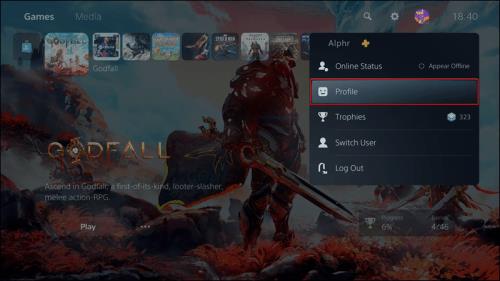
- Μεταβείτε στην καρτέλα "Παιχνίδια" .
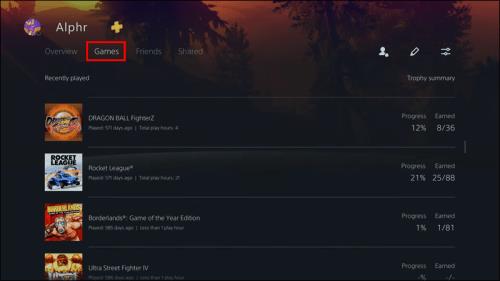
- Κάντε κύλιση προς τα κάτω για να δείτε τη λίστα των παιχνιδιών σας.
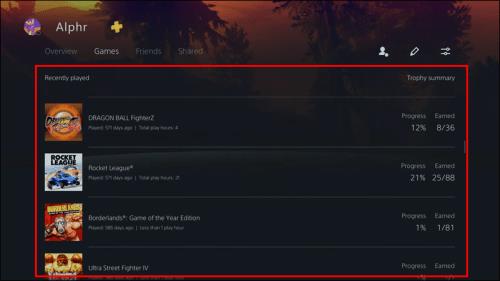
- Κάτω από τον τίτλο κάθε παιχνιδιού είναι η τελευταία φορά που το παίξατε και πόσες ώρες έχετε καταναλώσει.
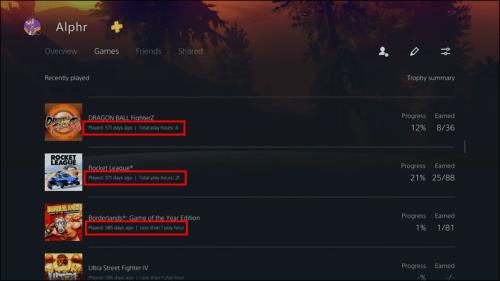
- Όταν ολοκληρώσετε τον έλεγχο, μπορείτε να βγείτε από το μενού προφίλ.
Στα δεξιά του τίτλου κάθε παιχνιδιού αναγράφονται τα ποσοστά προόδου του παιχνιδιού και τα τρόπαια που κερδίσατε. Εάν είστε ολοκλήρωσης, μπορείτε να εισέλθετε σε αυτό το μενού και να προσδιορίσετε πόση πρόοδο απομένει πριν φτάσετε στο 100%.
Μια άλλη λεπτομέρεια που δεν είναι εμφανής σε πολλούς χρήστες είναι ότι εάν χρησιμοποιείτε τον παλαιότερο λογαριασμό σας PSN που έχει καταγράψει το παιχνίδι στο PS4 σας, μπορείτε επίσης να βρείτε αυτές τις πληροφορίες στο PS5 σας. Ναι, μπορείτε να διατηρήσετε τα παλιά σας στατιστικά στοιχεία ακόμα και αφού πετάξετε το PS4 σας.
Επομένως, εάν προσπαθείτε να αποδείξετε ότι έχετε 2.000 ώρες στο Minecraft για PS4, μπορείτε να συνδεθείτε στον λογαριασμό σας στο PSN στο PS5. Τα παραπάνω βήματα θα λειτουργήσουν εάν παίξατε και στις δύο κονσόλες με τον ίδιο λογαριασμό. Ακόμα κι αν το Minecraft δεν είναι εγκατεστημένο στη νεότερη κονσόλα, εξακολουθείτε να μπορείτε να βρείτε τις ώρες που παίζετε.
Πώς να ελέγξετε τον χρόνο παιχνιδιού ενός φίλου σε ένα παιχνίδι PS5
Το PS5 επιτρέπει επίσης στους παίκτες να ελέγχουν πόσο έχουν παίξει οι φίλοι τους τα παιχνίδια τους. Τα βήματα είναι αρκετά παρόμοια με το να βρείτε το δικό σας. Αυτή τη φορά, θα ανοίξετε ένα άλλο μενού.
Για να μάθετε πόσες ώρες έχουν οι φίλοι σας στα παιχνίδια τους, δοκιμάστε αυτές τις οδηγίες:
- Ενεργοποιήστε το "PS5".

- Μετακινήστε τον κέρσορα στην επάνω δεξιά γωνία και επιλέξτε το "εικονίδιο προφίλ".

- Μεταβείτε στην καρτέλα "Φίλοι" .

- Επιλέξτε τον φίλο που θέλετε να συγκρίνετε.
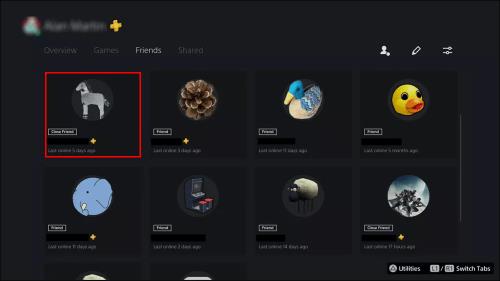
- Μεταβείτε στην καρτέλα "Παιχνίδια" του φίλου σας .
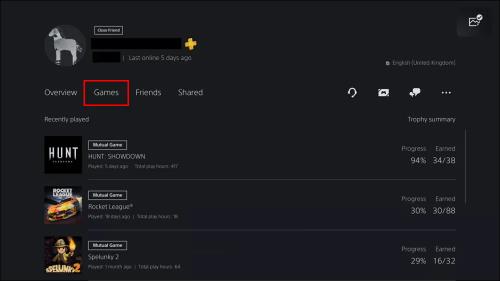
- Κάντε κύλιση προς τα κάτω και δείτε πόσο καιρό έχουν παίξει το παιχνίδι που θέλετε να ελέγξετε.
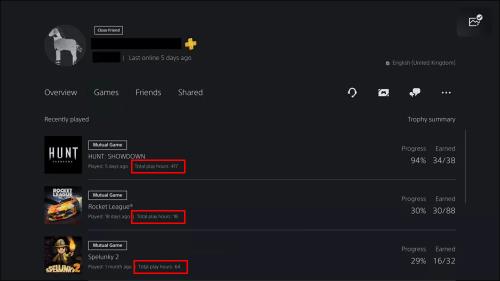
Πέρα από την ικανοποίηση της περιέργειάς σας, ο έλεγχος του χρόνου παιχνιδιού του φίλου σας δεν κάνει πολλά. Εξηγεί όμως γιατί είναι καλοί σε ένα παιχνίδι.
Πώς να ρυθμίσετε τα χειριστήρια χρόνου αναπαραγωγής PS5 για ένα παιδί
Εάν είστε γονιός, πιθανότατα θα ανησυχείτε εάν το παιδί σας έχει πάρα πολλές ώρες σε ένα βιντεοπαιχνίδι. Ευτυχώς, εάν το παιδί σας είναι σε παιδικό λογαριασμό, μπο��είτε να περιορίσετε τον χρόνο παιχνιδιού του . Υπάρχουν μερικές προϋποθέσεις για αυτό:
- Χρειάζεστε τον δικό σας λογαριασμό PSN.
- Πρέπει να είστε ο διαχειριστής ή ο κηδεμόνας του λογαριασμού του παιδιού σας.
- Ο λογαριασμός του παιδιού πρέπει να ανήκει στο μέλος της οικογένειάς σας.
- Ο λογαριασμός πρέπει να έχει προκαθορισμένες ζώνες ώρας.
Υπάρχουν τρεις τρόποι για να περιορίσετε τον χρόνο παιχνιδιού του παιδιού σας:
- Ορίστε περιορισμούς χρόνου αναπαραγωγής.
- Ρυθμίστε πότε τελειώνει ο χρόνος αναπαραγωγής.
- Καθορίστε τη διάρκεια και τις ώρες αναπαραγωγής.
Υπάρχουν επίσης δύο τρόποι ρύθμισης του χρόνου αναπαραγωγής. Το ένα θα λειτουργεί στο πρόγραμμα περιήγησής σας και το άλλο με ένα PS5.
Ορίστε το όριο χρόνου αναπαραγωγής PS5 για παιδί χρησιμοποιώντας ένα πρόγραμμα περιήγησης Ιστού
Χρησιμοποιώντας ένα πρόγραμμα περιήγησης ιστού, το όριο παιχνιδιών του παιδιού σας ισχύει για PS4 και PS5 ταυτόχρονα. Με άλλα λόγια, εάν παίζουν μία ώρα στο PS4 και δύο ώρες στο PS5, ο συνολικός χρόνος αναπαραγωγής είναι τρεις ώρες από το μέγιστο ποσό που έχετε ορίσει. Δείτε πώς μπορείτε να ορίσετε όρια αναπαραγωγής για το PS5 που λειτουργεί και για το PS4.
- Συνδεθείτε στον λογαριασμό σας « PlayStation Family Manager » .
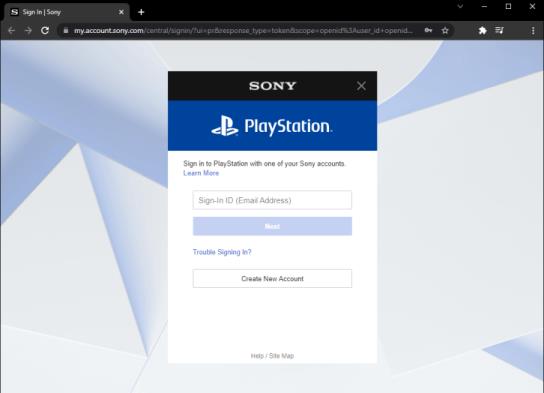
- Επιλέξτε το παιδί σας από τη λίστα του οικογενειακού σας λογαριασμού.
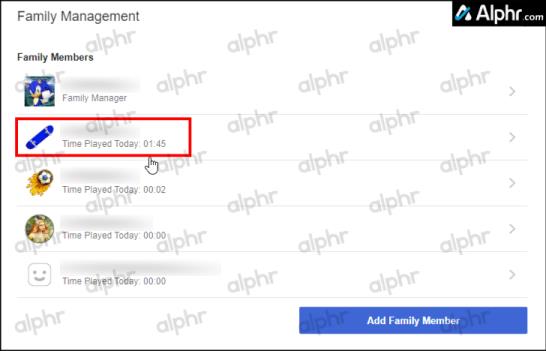
- Κάντε κλικ στο "Επεξεργασία" δίπλα στις "Ρυθμίσεις χρόνου αναπαραγωγής".
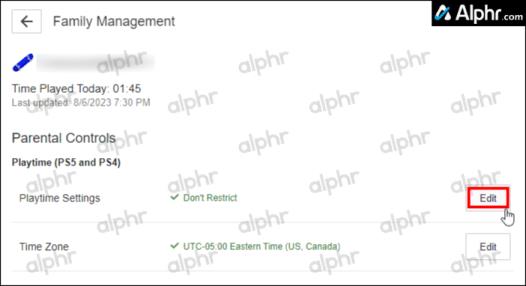
- Προσαρμόστε πόσο χρόνο μπορεί το παιδί σας να παίζει παιχνίδια και, στη συνέχεια, κάντε κλικ στο «OK».
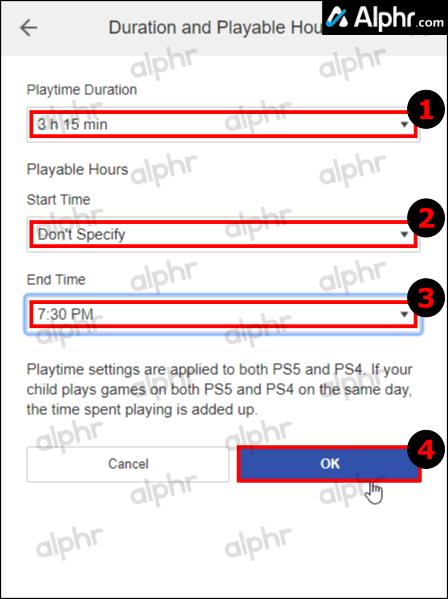
- Κάντε κλικ στο «Αποθήκευση» για να ενεργοποιήσετε και να διατηρήσετε τις νέες ρυθμίσεις.
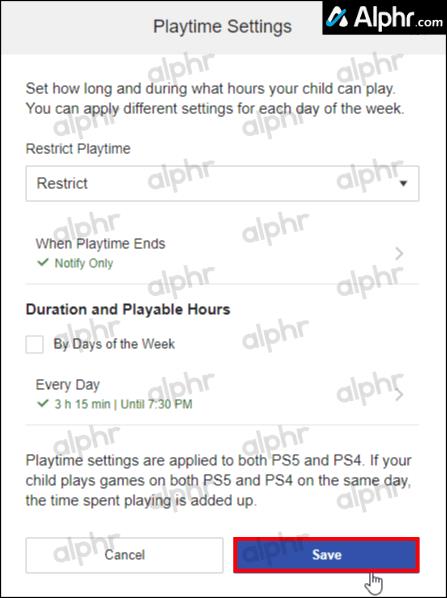
Πώς να ορίσετε το όριο χρόνου αναπαραγωγής PS5 για ένα παιδί χρησιμοποιώντας την κονσόλα σας
Εκτός από τη χρήση ενός προγράμματος περιήγησης ιστού για τον περιορισμό των χρόνων αναπαραγωγής σε ένα PlayStation 5 που συνδυάζει και περιορίζει επίσης το PlayStation 4, μπορείτε να επεξεργαστείτε τον χρόνο αναπαραγωγής PS5 χρησιμοποιώντας την κονσόλα. Δείτε πώς να το κάνετε.
- Στο PS5, συνδεθείτε στο προφίλ που διαχειρίζεται την οικογένεια.
- Μεταβείτε στο μενού "Ρυθμίσεις" .
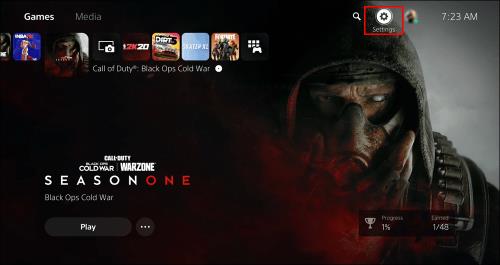
- Επιλέξτε «Οικογενειακός και γονικός έλεγχος» και, στη συνέχεια, επιλέξτε «Οικογενειακή διαχείριση».
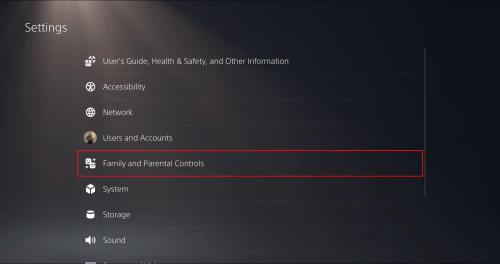
- Ανοίξτε τον λογαριασμό του παιδιού σας από τη λίστα.
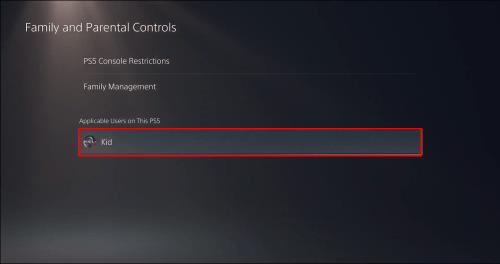
- Ορίστε ή εξασφαλίστε τη σωστή ζώνη ώρας και, στη συνέχεια, επιλέξτε "Ρυθμίσεις χρόνου αναπαραγωγής".
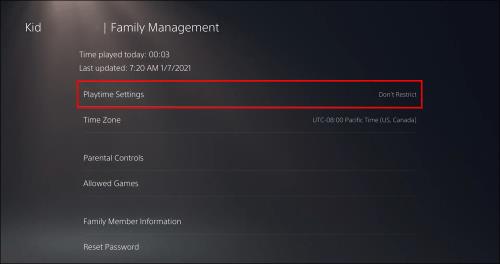
- Αφού διαχειριστείτε το χρονικό όριο παιχνιδιού του παιδιού, εφαρμόστε τις αλλαγές πατώντας «Αποθήκευση».
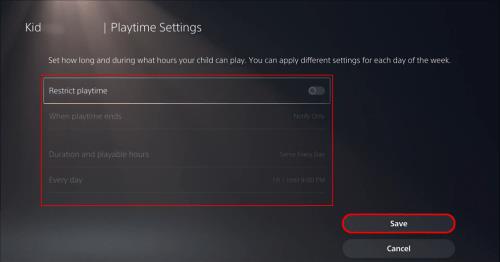
Με ενεργούς αυτούς τους περιορισμούς, μπορείτε να αποτρέψετε τα παιδιά σας από το να παίζουν βιντεοπαιχνίδια για μεγάλο χρονικό διάστημα. Ο έλεγχος των ωρών παιχνιδιού του παιδιού σας με τις προαναφερθείσες μεθόδους μπορεί να το κάνει πιο απλή απόφαση.
Όταν ο λογαριασμός φτάσει στο τέλος του χρόνου αναπαραγωγής, θα λάβουν μια ειδοποίηση για αποθήκευση και έξοδο πριν από τη λήξη του χρόνου. Ως διαχειριστής ή κηδεμόνας, μπορείτε να ρυθμίσετε το PS5 να αποσυνδεθεί μετά τη λήξη του χρόνου αναπαραγωγής.
Ο έλεγχος του χρόνου παιχνιδιού σας είναι ζωτικής σημασίας, καθώς μπορείτε να υπενθυμίσετε στον εαυτό σας να παίξετε ένα άλλο παιχνίδι ή να σταματήσετε να παίζετε πάρα πολύ καθημερινά. Όταν συνειδητοποιήσετε ότι ξοδεύετε πάρα πολύ χρόνο σε ένα παιχνίδι, είναι καιρός να αφιερώσετε αυτές τις ώρες σε κάτι άλλο.
Αν και δεν είναι σαφές εάν το PS5 μετράει το ρελαντί ως χρόνο παιχνιδιού, το να ανακαλύψετε ότι έχετε ξοδέψει εκατοντάδες ή χιλιάδες ώρες σε ένα παιχνίδι μπορεί να είναι χρήσιμο. Οι γονείς μπορούν να χρησιμοποιήσουν αυτές τις πληροφορίες για να αποφασίσουν εάν τα παιδιά τους χρειάζονται περιορισμένο χρόνο παιχνιδιού. Όσο για τους ενήλικες, μπορούν επίσης να επιλέξουν να σταματήσουν να παίζουν για λίγο.
Παρόλο που μπορεί να μην έχετε πολλά να κάνετε με το να γνωρίζετε πόσο καιρό έχετε αφιερώσει σε ένα παιχνίδι, θα μπορούσε να είναι μια παρηγοριά όταν το μάθετε. Από την άλλη πλευρά, θα μπορούσατε επίσης να χρησιμοποιήσετε τις 3.000 ώρες σας ως δικαιώματα καυχησιολογίας.
Συχνές ερωτήσεις για το PlayStation 5 Playing Time
Μπορείτε να κρύψετε παιχνίδια από άλλους παίκτες;
Ναι μπορείς. Μπορείτε να το κάνετε μεταβαίνοντας στο μενού απορρήτου και επιλέγοντας την επιλογή. Θα δείτε μια λίστα με όλα τα εγκατεστημένα παιχνίδια σας.
Μόλις δείτε τη λίστα, το μόνο που σας μένει είναι να αλλάξετε τους διακόπτες στη θέση ενεργοποίησης. Κάτι τέτοιο θα αποτρέψει τους φίλους ή άλλους παίκτες από το να δουν οποιαδήποτε δραστηριότητα σχετίζεται με το παιχνίδι, συμπεριλαμβανομένων των ωρών που παίζονται.